Linux下使用vlc录制电脑桌面
1、下载vlc和插件。
首先安装vlc软件和必要的插件。
sudo apt-get install vlc
sudo apt-get install vlc-plugin-access-extra

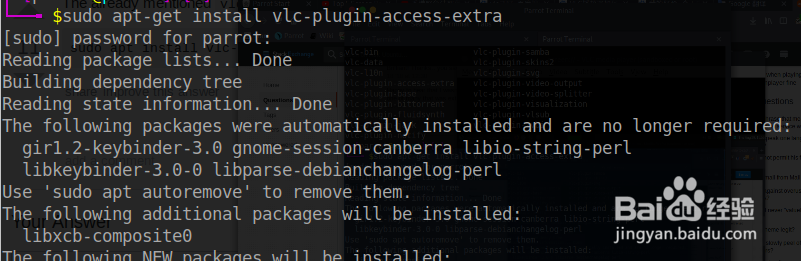
2、打开vlc软件,点击media-open capture device或者快捷键ctrl+c弹出一个对话框。
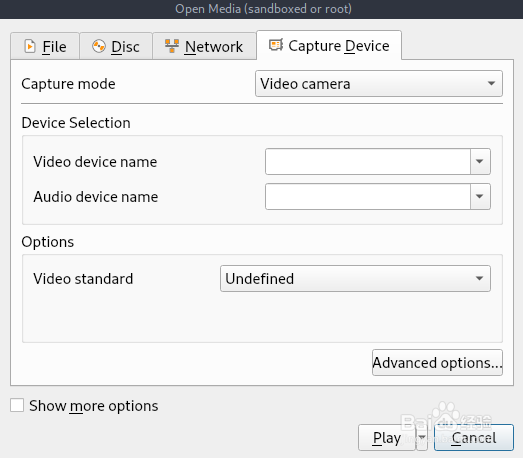
3、选择Capture Device标签页,在Capture mode选择Desktop,在Options下修改帧率,一般为15-30即可。此时点play会在播放器页面显示桌面。
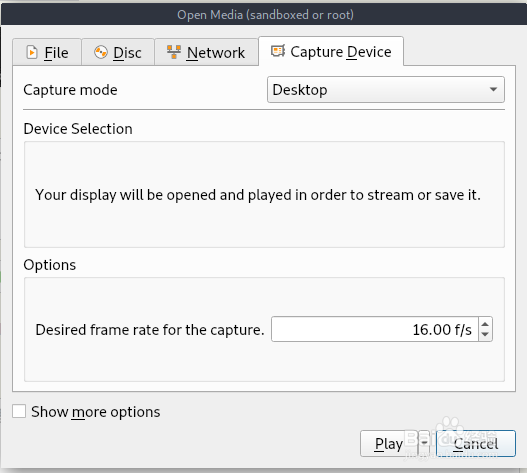
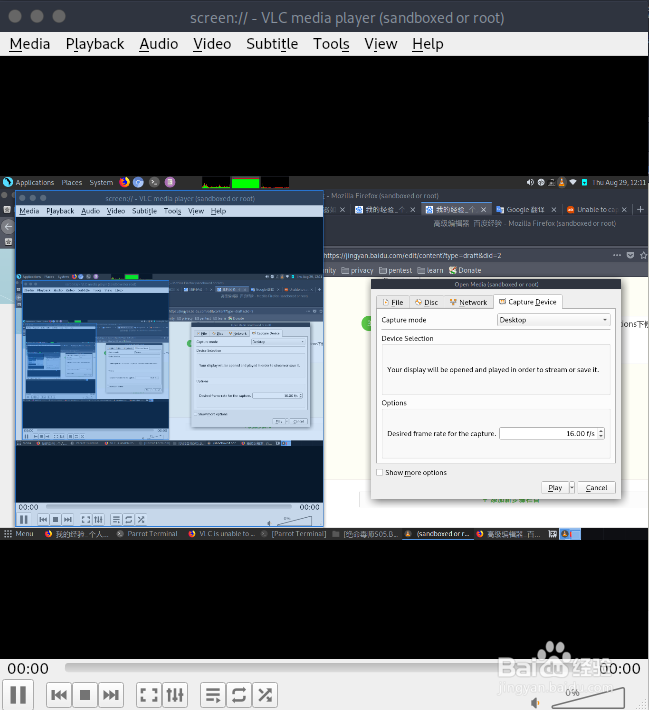
4、点击play旁边的小三角,在下拉菜单中选择stream。弹出对话框然后点next。
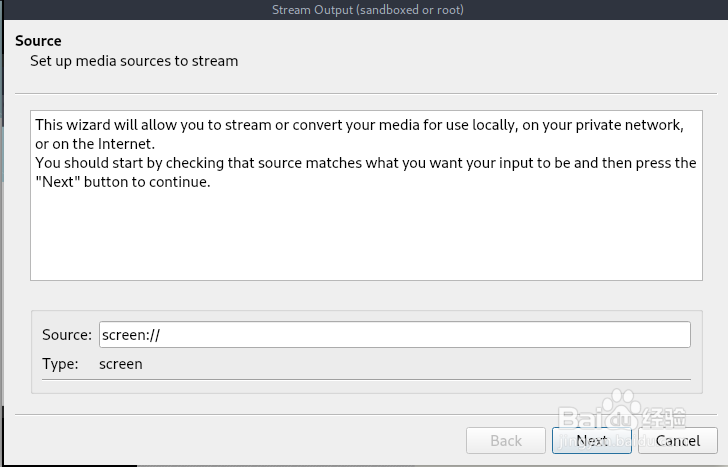
5、点右下角add按钮,在弹出的标签页点browse选择视频保存的位置和名称,next。
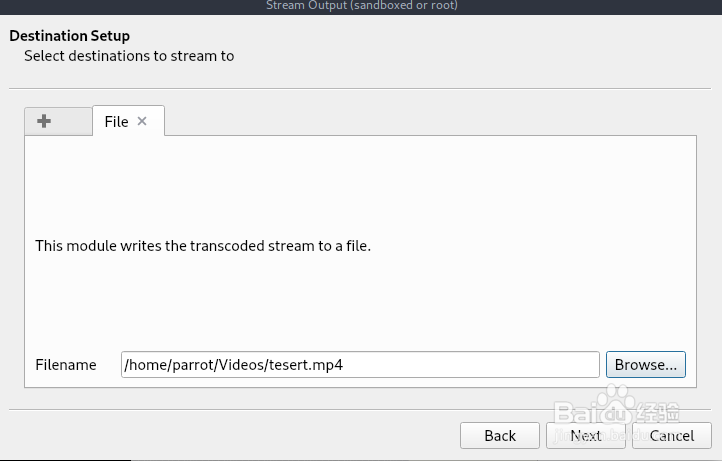
6、这一页选择格式,可以根据自己的需要选择,这里保持默认的MP4格式,next。

7、这一页进行其他的配置,这里保持默认即可,然后点stream,就开始录屏了。
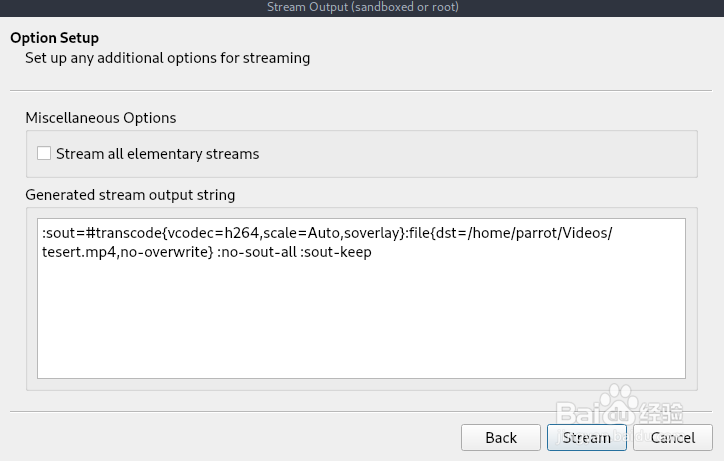
8、进入保存视频的目录可以看到文件的大小在不断变大,播放器虽然黑屏,但是播放按钮是处于播放状态的,点击停止按钮可以停止录制。
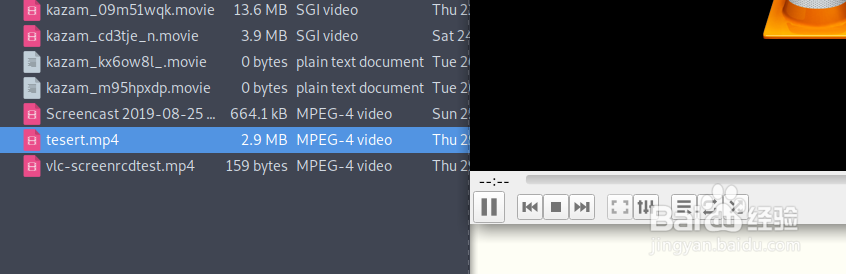
声明:本网站引用、摘录或转载内容仅供网站访问者交流或参考,不代表本站立场,如存在版权或非法内容,请联系站长删除,联系邮箱:site.kefu@qq.com。
阅读量:164
阅读量:108
阅读量:22
阅读量:53
阅读量:146